情報番号:012030 【更新日:2011.08.02】
「ハンドジェスチャリモコン」プレビュー画面を表示させずに、ジェスチャ操作をする方法<Windows(R)7>
| 対応機種 | |
|---|---|
| 対象OS | Windows(R)7 |
| カテゴリ | CD/DVD/ブルーレイディスク、音楽を聴く、DVD/ブルーレイディスクを見る、写真/映像、写真/映像を見る、Webカメラ、Webカメラの便利な使いかた、その他のプレインストールソフト、dynabookユーティリティ、 |
回答・対処方法
はじめに
ジェスチャ操作をするのに、プレビュー画面を表示させておかなくても、「ハンドジェスチャリモコン」(「東芝ジェスチャコントローラ」)を使用することができます。
プレビュー画面を表示させずに、ジェスチャ操作をする方法について説明します。
※「ハンドジェスチャリモコン」の起動方法については、[012020:「ハンドジェスチャリモコン」起動と終了について<Windows(R)7>]をご参照ください。
操作手順
- プレビュー画面の[非表示]ボタンをクリックします。
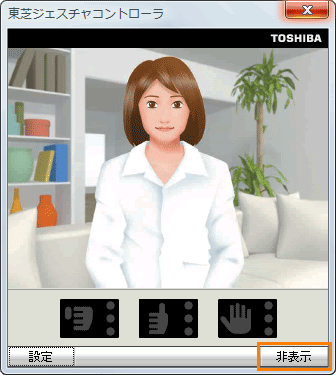 (図1)
(図1)
- プレビュー画面が隠れます。
ジェスチャ操作ができることをご確認ください。
◆再度、プレビュー画面を表示させたい場合
- タスクトレイの状態表示アイコン
 をマウスの右ボタンでクリックします。
をマウスの右ボタンでクリックします。
※タスクトレイにアイコンが表示されていない場合は、 をクリックしてください。
をクリックしてください。
- 表示されるメニューから[プレビュー画面]をクリックします。
 (図2)
(図2)
プレビュー画面が表示されます。
関連情報
- ジェスチャ操作が常に可能または特定のアプリケーションのときだけジェスチャ操作を可能にするのかの設定については、以下のリンクをご参照ください。
[012022:「ハンドジェスチャリモコン」常にジェスチャ操作を可能にする設定方法<Windows(R)7>]
[012023:「ハンドジェスチャリモコン」特定のアプリケーションが起動したときに、ジェスチャ操作を可能にする設定方法<Windows(R)7>]
- パソコン起動時に、「ハンドジェスチャリモコン」も一緒に起動する設定については、以下のリンクをご参照ください。
[012024:パソコン起動時に、「ハンドジェスチャリモコン」も一緒に起動する設定方法<Windows(R)7>]
- ジェスチャ操作に使用する手を右手/左手に設定、または変更したい場合は、以下のリンクをご参照ください。
[012025:「ハンドジェスチャリモコン」ジェスチャ操作に使用する手を右手/左手に設定する方法<Windows(R)7>]
- 一定時間ジェスチャ操作をしないときに、省電力モードに設定にしたい場合は、以下のリンクをご参照ください。
[012026:「ハンドジェスチャリモコン」一定時間以上ジェスチャ操作をしないときに、省電力モードにする設定方法<Windows(R)7>]
- 「ハンドジェスチャリモコン」のプレビュー画面を常に表示/非表示にしたり、ジェスチャ操作をするときだけプレビュー画面を表示/非表示したりと表示設定をしたい場合は、以下のリンクをご参照ください。
[012027:「ハンドジェスチャリモコン」プレビュー画面の表示/非表示の設定方法<Windows(R)7>]
- 外部ディスプレイに接続したときに、プレビュー画面を表示するディスプレイを選択したい場合は、以下のリンクをご参照ください。
[012028:「ハンドジェスチャリモコン」外部ディスプレイに接続時、プレビュー画面を表示するディスプレイを選択する設定方法<Windows(R)7>]
- 矢印キーや手のひらを用いた操作のときに表示される操作ガイドを表示/非表示に設定したい場合は、以下のリンクをご参照ください。
[012029:「ハンドジェスチャリモコン」矢印キー、マウスカーソル、手のひらを用いた操作時に表示される操作ガイド表示を表示/非表示にする設定方法<Windows(R)7>]
- 操作アイコンを選択するときに表示されるバルーンを表示/非表示に設定したい場合は、以下のリンクをご参照ください。
[012031:「ハンドジェスチャリモコン」操作アイコンを選択するときに表示される説明バルーンの表示を表示/非表示にする設定方法<Windows(R)7>]
以上
